Ressources pour favoriser l’apprentissage des utilisateurs dans le flux de travail
Objectifs de formation
Une fois cette unité terminée, vous pourrez :
- Expliquer les avantages de la personnalisation du guide de configuration avec des parcours d’apprentissage
- Personnaliser les parcours d’apprentissage pour votre organisation
Intégrez des conseils et des ressources d’enablement dans Salesforce pour vous assurer que les utilisateurs accèdent facilement à du contenu pertinent pour leur travail. Si vous avez déjà un Wiki interne ou des dossiers partagés, vous pouvez fournir des liens vers ces ressources dans l’application afin que vos utilisateurs passent moins de temps à chercher des réponses. Découvrons comment le guide de configuration, les parcours d’apprentissage et la page Accueil de l’apprentissage offrent un moyen simple d’intégrer les conseils et l’aide dans les processus de travail.
Guide de configuration et parcours d’apprentissage
Le guide de configuration ( ) est un panneau de Lightning Experience qui permet d’afficher de manière pratique le contenu attribué à l’utilisateur actuel ou recommandé sur l’application, la page ou l’objet avec lequel l’utilisateur travaille. Le guide de configuration comprend non seulement des suggestions de contenu créé par Salesforce, mais aussi du contenu personnalisé que vous gérez.
) est un panneau de Lightning Experience qui permet d’afficher de manière pratique le contenu attribué à l’utilisateur actuel ou recommandé sur l’application, la page ou l’objet avec lequel l’utilisateur travaille. Le guide de configuration comprend non seulement des suggestions de contenu créé par Salesforce, mais aussi du contenu personnalisé que vous gérez.
Avec les Learning Paths (parcours d’apprentissage) activés, vous pouvez ajouter des éléments d’apprentissage (liens personnalisés, vidéos et modules Trailhead) au guide de configuration et attribuer ces éléments à des utilisateurs spécifiques avec des dates d’échéance facultatives.
Les éléments d’apprentissage du guide de configuration peuvent être généraux et s’appliquer à plusieurs objectifs ou tâches à accomplir. Ils peuvent également être propres à une application, une page ou un objet. Par exemple, il peut s’agir d’un lien vers une vidéo d’intégration générale sur une page ou une application ou d’un lien vers un PDF ou un diaporama décrivant le processus spécifique de gestion des opportunités de votre entreprise sur la page Opportunities (Opportunités) de l’application Ventes.
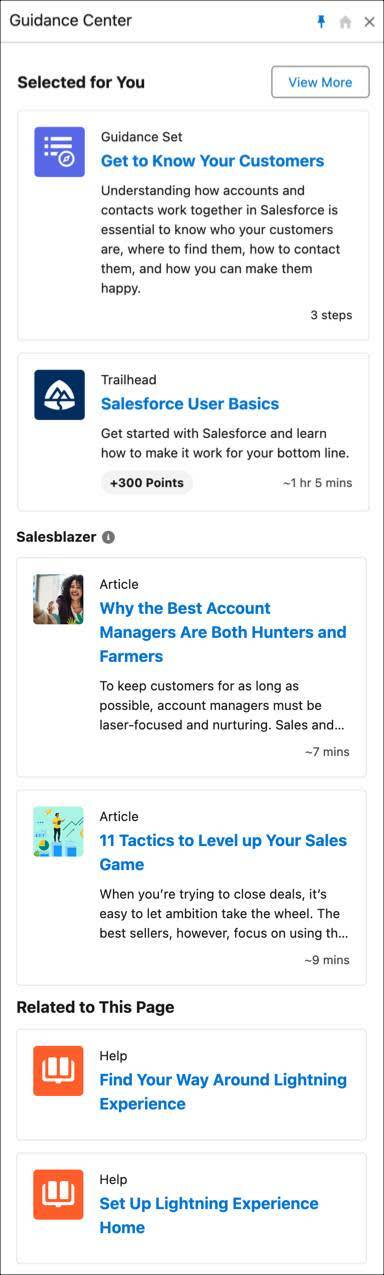
Vous pouvez choisir de masquer le contenu suggéré par Salesforce pour les utilisateurs (le contenu suggéré apparaît toujours pour les administrateurs). Vous pouvez également désactiver complètement les parcours d’apprentissage.
Accueil de l’apprentissage
Le guide de configuration se limite à un panneau latéral dans Lightning Experience. Selon le nombre d’éléments d’apprentissage que vous attribuez avec les parcours d’apprentissage, il se peut que le guide de configuration n’affiche qu’un sous-ensemble des éléments attribués. La page Accueil de l’apprentissage à la rescousse ! L’accueil de l’apprentissage est une page distincte dans Salesforce qui organise tous les éléments d’apprentissage attribués.
- L’onglet Required (Obligatoire) affiche les éléments d’apprentissage attribués à un utilisateur avec des dates d’échéance spécifiques.
- L’onglet Suggested (Suggéré) affiche les éléments d’apprentissage attribués à un utilisateur sans dates d’échéance.
- L’onglet Progress (En cours) affiche les modules Trailhead ou du site enablement qu’un utilisateur a commencés, mais pas encore terminés. (Les liens sont considérés comme consultés et les vidéos visionnées lorsqu’un utilisateur clique dessus pour la première fois.)
- L’onglet Completed (Terminé) affiche les éléments d’apprentissage qu’un utilisateur a terminés.
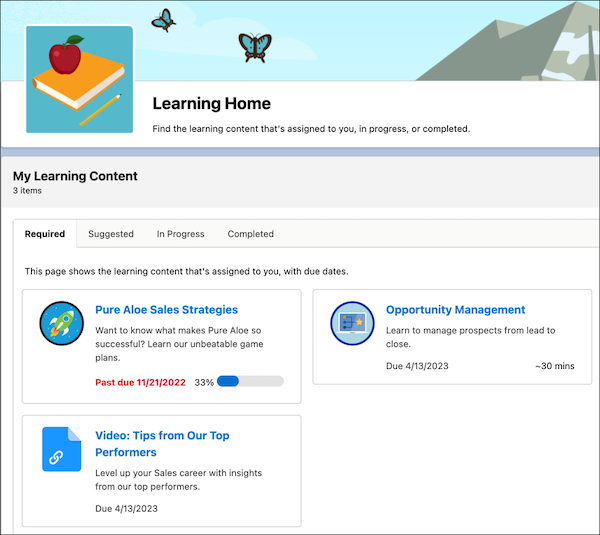
Le guide de configuration, les parcours d’apprentissage et l’accueil de l’apprentissage offrent aux entreprises la possibilité de développer les compétences de leurs équipes lorsqu’elles travaillent dans Salesforce. Peu importe leur taille ou leur secteur d’activité, les entreprises sont en mesure de proposer à leurs employés des ressources de formations adaptées et personnalisées dans le flux de travail. Ces derniers peuvent développer leurs compétences et gagner en productivité, quel que soit leur niveau d’expérience.
À vous de jouer
Ajoutez des éléments d’apprentissage dans le guide de configuration qui renvoient aux modules Trailhead et ouvrent des URL.
- Pour ouvrir le panneau, cliquez sur Guidance Center (Guide de configuration) (
 ) dans l’en-tête global. Le panneau Guidance Center (Guide de configuration) s’ouvre.
) dans l’en-tête global. Le panneau Guidance Center (Guide de configuration) s’ouvre.
- En bas du panneau, cliquez sur Assign Learning Content (Attribuer du contenu d’apprentissage). (Pour les utilisateurs professionnels, l’étiquette du bouton est Go to Learning Home [Accéder à l’accueil d’apprentissage].)
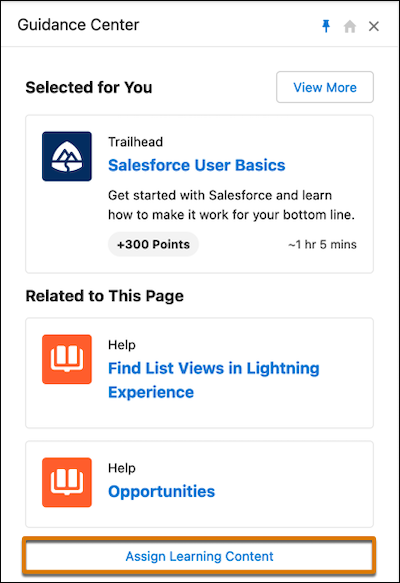
- Ajoutez un élément d’apprentissage disponible à partir de n’importe quelle application ou page dans Lightning Experience et qui présente Trailhead.
- Cliquez sur New (Nouveau).
- Pour Content Type (Type de contenu), sélectionnez Trailhead Module (Module Trailhead).
- Pour Module Details (Détails du module), saisissez
Trailheadet sélectionnez Your Guide to Trailhead (Votre guide d’utilisation de Trailhead).
- Pour Location App (Emplacement de l’application), sélectionnez All (Tous).
- Pour Location Objects and Records (Emplacement des objets et des enregistrements), sélectionnez All (Tous).
- Pour Assignments (Attributions), sélectionnez Assign to all users (Attribuer à tous les utilisateurs).
- Pour Due Date (Date d’échéance), sélectionnez Due in 30 days (Échue dans 30 jours).
- Enregistrez vos modifications.
- Ajoutez un autre élément d’apprentissage disponible uniquement sur les enregistrements de compte et qui redirige vers un module Trailhead relatif aux vues de liste du compte.
- Cliquez sur New (Nouveau).
- Pour Content Type (Type de contenu), sélectionnez Trailhead Module (Module Trailhead).
- Pour Module Details (Détails du module), saisissez
Accounts List View(Vue de liste Comptes) et sélectionnez Accounts List View: Step-by-Step (Vue de liste Comptes : détaillée).
- Pour Location App (Emplacement de l’application), sélectionnez All (Tous).
- Pour Location Objects and Records (Emplacement des objets et des enregistrements), sélectionnez Accounts (Comptes).
- Pour Assignments (Attributions), sélectionnez Assign to all users (Attribuer à tous les utilisateurs).
- Pour Due Date (Date d’échéance), sélectionnez Due in 30 days (Échue dans 30 jours).
- Enregistrez vos modifications.
- Ajoutez un élément d’apprentissage disponible uniquement sur les enregistrements de contact et qui redirige vers un article de blog relatif à la gestion des contacts.
- Cliquez sur New (Nouveau).
- Pour Content Type (Type de contenu), saisissez Link (Lien).
- Pour Link URL (URL du lien), saisissez
https://admin.salesforce.com/blog/2023/how-i-solved-it-manage-contacts-who-have-changed-jobs.
- Pour Link Title (Titre du lien), saisissez
Manage Contacts Who Have Changed Jobs(Gestion des contacts qui ont changé de poste).
- Pour Link Description (Description du lien), saisissez
An episode in the How I Solved It series(Un épisode de la série « Comment… »).
- Pour Location App (Emplacement de l’application), sélectionnez All (Tous).
- Pour Location Objects and Records (Emplacement des objets et des enregistrements), sélectionnez Contacts.
- Pour Assignments (Attributions), sélectionnez Assign to all users (Attribuer à tous les utilisateurs).
- Pour Due Date (Date d’échéance), sélectionnez No due date (Sans date d’échéance).
- Enregistrez vos modifications.
Choix d’un contenu adapté
Les possibilités d’apprentissage dans l’application sont infinies. Voici quelques idées proposées par la communauté Salesforce.
- Wiki d’intégration ou de formation
- FAQ sur l’utilisation de Salesforce ou la collaboration avec les clients
- Grille tarifaire ou liste de produits
- Dictionnaire ou glossaire d’entreprise
- Guide de support
- Un module Trailhead ou un lien vers un trailmix
Pensez à tout le temps que vous gagnez en guidant les utilisateurs de manière proactive au lieu de répondre aux e-mails posant des questions similaires et auxquelles il est facile de répondre. Le temps passé dès le départ à personnaliser le guide de configuration avec des parcours d’apprentissage peut permettre à vos utilisateurs de trouver les informations dont ils ont besoin.
Voici quelques conseils pour sélectionner les éléments d’apprentissage destinés aux utilisateurs afin de leur permettre de trouver du contenu utile et pertinent au moment opportun.
- Choisissez un contenu que les utilisateurs peuvent terminer en 30 minutes maximum. N’attribuez qu’un ou deux éléments d’apprentissage par page pour que l’utilisateur s’y retrouve plus facilement lorsqu’il ouvre le panneau.
- Utilisez les dates d’échéance pour donner aux utilisateurs une idée du moment où terminer le contenu et pour vous assurer que l’élément d’apprentissage apparaît dans l’onglet Obligatoire de la page Accueil de l’apprentissage.
- Choisissez un contenu d’aide et de résolution des problèmes accessible, clair et compréhensible. Une bonne expérience d’aide prend en compte le fait qu’un utilisateur peut se sentir perdu ou frustré. Elle offre toujours plusieurs solutions, tout en employant un ton confiant et optimiste.
Vous en savez désormais davantage sur les composants d’engagement des utilisateurs les plus courants. Dans l’unité suivante, vous utiliserez ce que vous avez appris pour élaborer un parcours d’engagement des utilisateurs.
Ressources
-
Aide Salesforce : Trouver de l’aide dans Lightning Experience
-
Aide Salesforce : Découverte du Guide de configuration
-
Aide Salesforce : Personnalisation du contenu dans le Guide de configuration
-
Aide Salesforce : Attribution d’un élément d’apprentissage dans les parcours d’apprentissage
-
Aide Salesforce : Bonnes pratiques en matière de parcours d’apprentissage
-
Aide Salesforce : Activation
-
Trailhead : Concept de base d’Enablement de Salesforce
-
Trailhead : Formation et motivation de l’utilisateur
